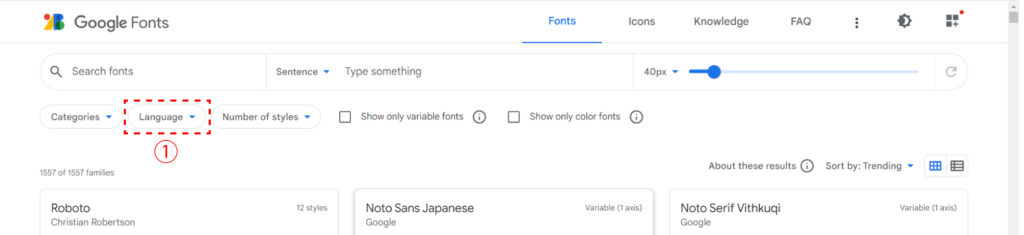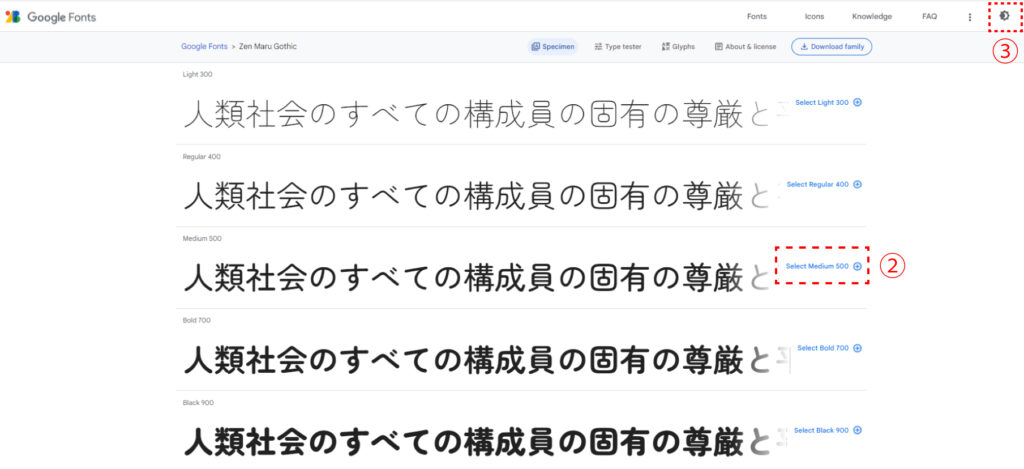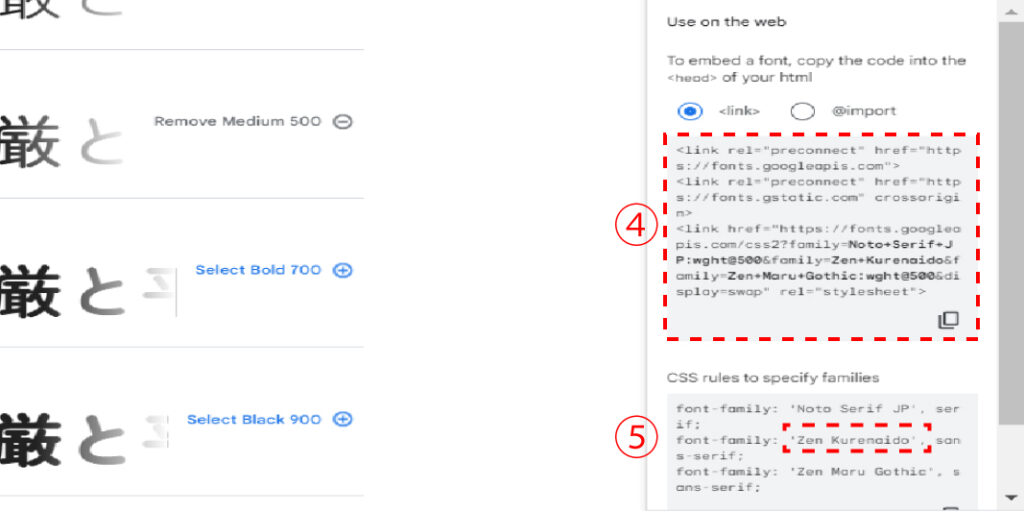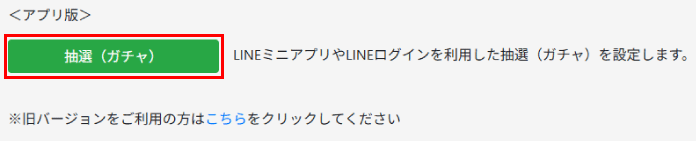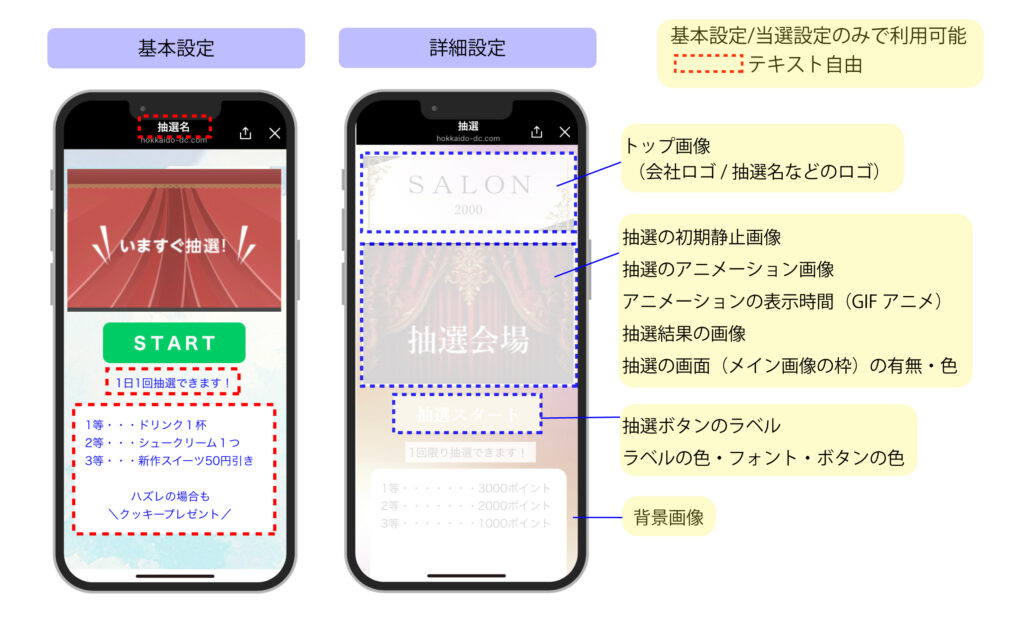よくある質問
- EDWARDのセキュリティ推奨設定について
- LINEミニアプリのQRコードの出し方
- LINE公式アカウントのFAQや問い合わせ方法について
- “全員対象”のセグメント条件を作る方法
- 【2023年4月更新】EDWARDでメッセージが送れない場合
- お客様からのメッセージ受信を自分のスマートフォンに通知してほしい
- ダッシュボードのトーク履歴の表示数変更について
- テキストメッセージについて
- ポイントカード画像制作/変更時の要点について
- リッチメニューが切り替わらない
- 基本操作マニュアルの便利な裏技(キーワード検索)
- 物理カード制作時のバーコード種類について
- リッチメニューの設定方法
- QR読取時、ブロック又は友だち追加が必要との記載が表示される
- スマレジセグメントの項目が選択できない
- アイコン画像の変更について
- 【スマレジ連携】ランクの自動変更はいつ行われますか?
- 編集したフォームを再度確認する方法
- ロード画像の制作について
- ミニアプリQRコードを読み取る方法・LINEQRコードリーダーを起動する方法
- 運用開始前に必ず行っていただくこと(スマレジ連携の場合)
- 5分で作れる標準的なポイントガチャの作り方
- LINEで友だちがブロック・解除している時期を把握するには
- スマレジ連携店舗を追加するには
- 友だちのトーク履歴を全て確認するには
- リッチメニューに会員カードのボタンを設定する (LINEログイン・LINEミニアプリ)
- オートメーション×スマレジセグメント利用上の注意
- 全ての記事 ( 12 ) 記事を折りたたむ
機能説明
基本操作マニュアル
- LINE連携設定
- その他システム設定
- エンゲージメントアクション
- キーワード応答
- ファイルアップロード
- 会社情報・利用規約
- 全友だちCSVデータ出力
- 友だち一覧表示設定
- 友だち削除
- 友だち区分・自由項目設定
- 各種ログ
- 自動応答設定
- 通知設定
- 友だち追加時設定
- 会員カード設定
- ユーザー設定
- 友だち情報CSVメンテナンス
- 全ての記事 ( 2 ) 記事を折りたたむ
スマレジ連携簡易版マニュアル
スマレジ連携通常版マニュアル
抽選一覧
LINEミニアプリ・LINEログインアプリを使って、簡単に抽選ガチャを実施できます。
アプリはリッチメニューやQRコードなどから起動可能です。
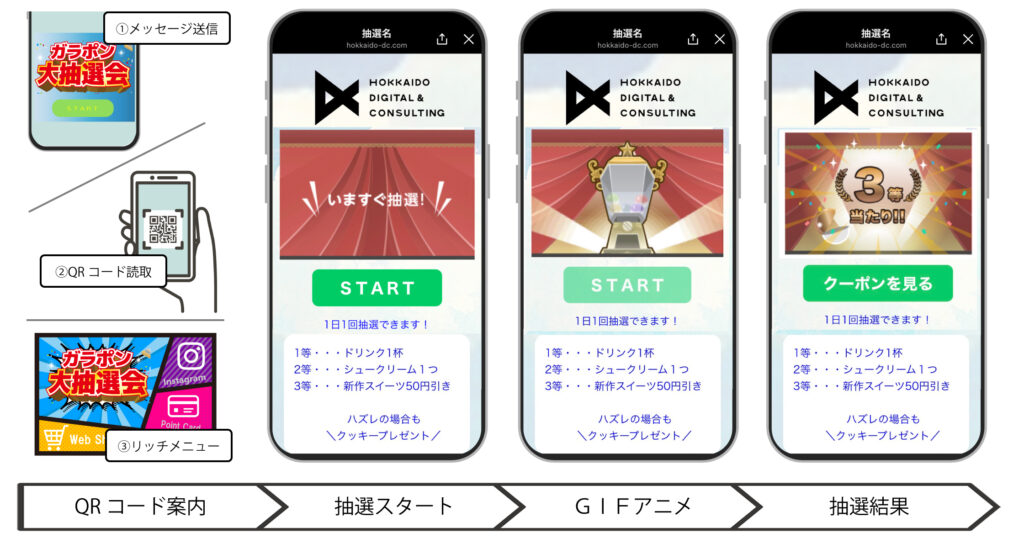
活用シーン
「友だち集め」を強化したいときに簡単に案内できます
毎日1回抽選できる設定も可能で、1日1回アクセスしてもらうマーケティング施策としても活用できます
抽選開始のアクション
下記いずれかの操作で抽選が開始されます
リッチメッセージをタップ
QRコードを読み取る
リッチメニューをタップ
抽選内容の設定
当選パターン:1等~10等およびハズレまで複数パターン設定可能
当選確率・当選本数:予算に合わせて設定可能
当選結果の表示:クーポン、ポイント、画像、混合選択可能
オートメーションとの連携
抽選機能とオートメーションオプションを組み合わせることで、毎日抽選メッセージを送信する施策も可能
【 注意点 】
当システムは、大規模運用(同時アクセス数 100人超等)は想定していません。
アクセスが集中しないよう配信時間を分散させるなどのご対応をお願いいたします。
操作ステップ 参考:5分で作れる標準的なポイントガチャの作り方
「基本設定」と「当選設定」の設定のみで、初期画像や初期設定が適用され利用することができます。
∨ 抽選設定一覧
∨ 当選結果確認
∨ 新規登録/編集 ※「実施中」の抽選を修正したい場合は、一度「下書き」保存してから修正をしてください。
∨ 基本設定
∨ 当選設定
∨ 詳細設定(任意)
∨ カラー名補足(任意)
∨ Google Fonts補足(任意)
抽選設定一覧
抽選設定一覧
設定メニュー操作手順
オプション>キャンペーン>抽選一覧
LINEミニアプリやLINEログインを利用した抽選を設定します。
抽選毎にURLを作成できます。
リッチメッセージ送信や、QRコードを読み取り後に抽選を開始することができます。

表示 | 説明 |
新規登録 | <アプリ版><トークメッセージ版>を選択し抽選を作成できます。 |
戻る | オプション→キャンペーンの表示画面に戻ります。 |
抽選結果として当選者数、当選したお友だちを一覧として見ることができます。 | |
NO | 作成時に自動採番されます。 |
抽選名 | 友だちに表示される抽選名となります。抽選名 大・小合わせて 20文字まで |
実施状況 | 実施中・未実施・下書きの状況を確認できます。「実施中」の抽選を修正したい場合は、一度「下書き」保存してから修正をしてください。 |
開始日/終了日 | 抽選期間を限定できます。 |
抽選回数 | 1回のみ・1日1回・制限なしから選択できます。 |
編集 | 内容確認や編集できます。 |
削除 | 削除した場合、元に戻すことはできません。実施状況で未実施・下書きに変更することができます。 |
設定キーワード又はURL | リッチメッセージやメッセージなどのアクションやリンクURLとして設定することができます。QRコードから抽選を開始することもできます。 |
当選結果確認
設定メニュー操作手順
オプション>キャンペーン>抽選一覧
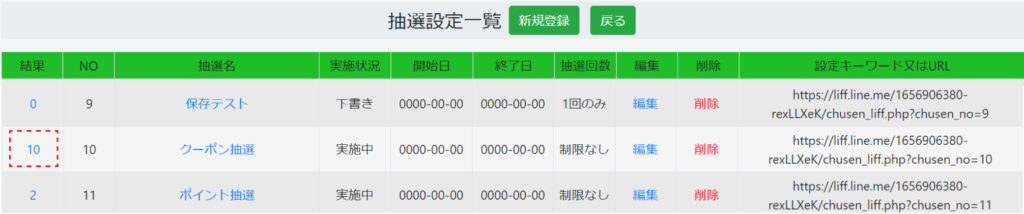

基本設定
基本設定
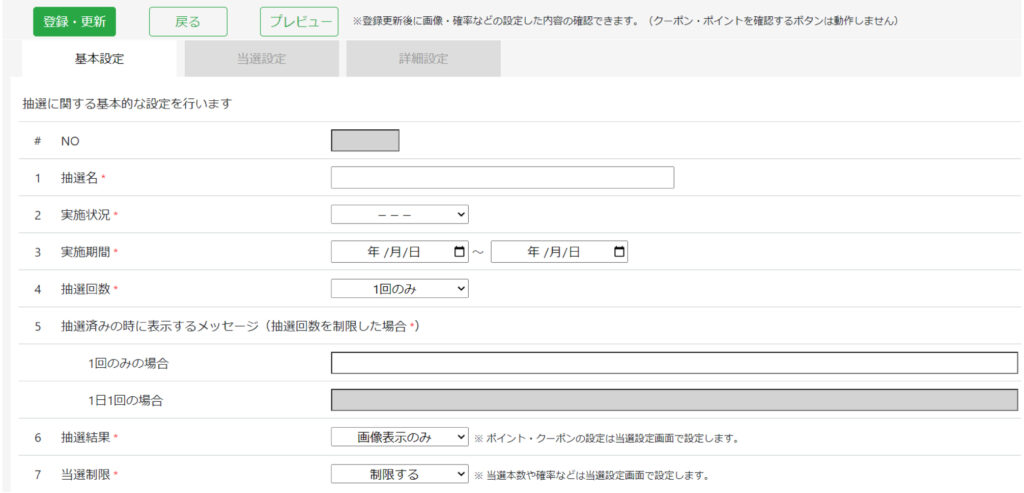
| 説明 |
1 抽選名* | 友だちに表示される抽選名となります。 |
2 実施状況* | 実施中・下書き・停止の3種類から選択できます。(下書きで途中保存可) ※実施中を選択時に実行可能 (それ以外を選択時は「この抽選は実施されておりません」と表示され終了) |
3 実施期間* | 抽選できる期間を設定できます。 |
4 抽選回数* | 1回のみ・1日一回・制限なしの3種類から選択できます。 ※抽選済みの場合は、5で設定したメッセージが表示され終了します。 |
5 抽選済みの時に表示するメッセージ(抽選回数を制限した場合*) | 1回のみ・1日1回を選択した場合は、表示するメッセージを設定してください。 |
6 抽選結果* | 画像表示のみ・クーポン付与(獲得回数:制限なし)・ポイント付与・混合の4種類から選択できます。 ※ ポイント・クーポンの設定は当選設定画面で設定します。 |
7 当選制限* | 制限する・制限しないを選択できます。 ※ 当選本数や確率などは当選設定画面で設定します。制限しない場合は当選設定の本数制限は必要ありません。 |
8 説明テキストの設定 | 説明文章、文字の色、文字サイズ、背景色/高さを指定することができます。 |
9 抽選システム選択* | LINEミニアプリ・LINEログインから選択できます。 ※ LINEミニアプリご利用の方はLINEミニアプリ、それ以外の方はLINEログインを選択ください。 ※LINEミニアプリ版(LINEミニアプリのURL)で提供する場合は、ミニアプリの上部に表示されるシェア機能を制御することはできません。このため、抽選用のURLがどなたにもシェアされます。限定の抽選をしなければいけない場合は、LINEログイン版を使う必要があります。 例)LINEログインURLをリッチメッセージにてセグメント送信 |
10 タグ付与設定* | タグ&メモオプション契約 |
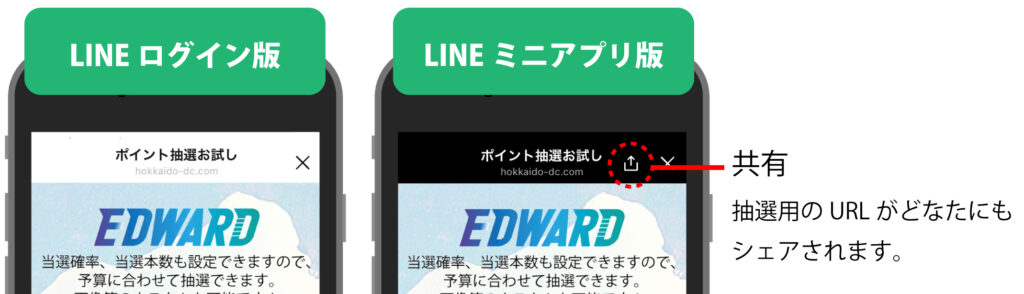
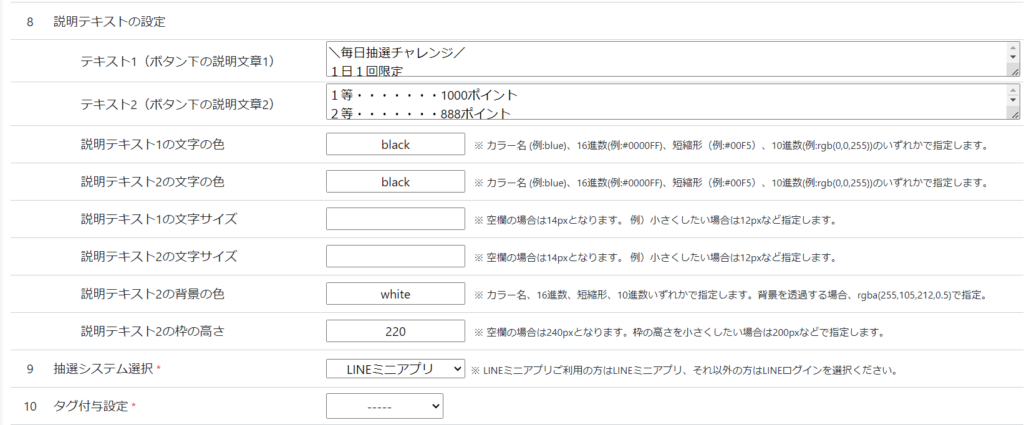
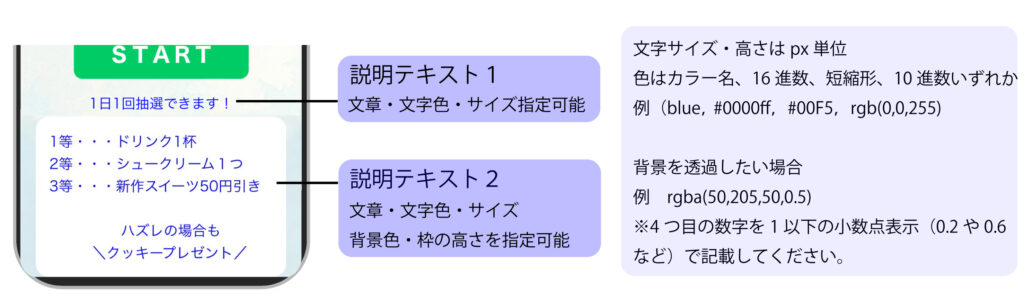
当選設定
当選設定
設定メニュー操作手順
オプション>キャンペーン>抽選一覧>新規登録/抽選名・編集
1等~10等まで設定することができます。
ポイントとクーポンを同時に設定することはできません。
会員連携しない場合は、画像、クーポン(獲得回数:制限なし)のみ利用できます。
スマレジ連携運用の場合でポイント発行を行う場合は、スマレジ連携済みの会員にしかポイントは発行されません。
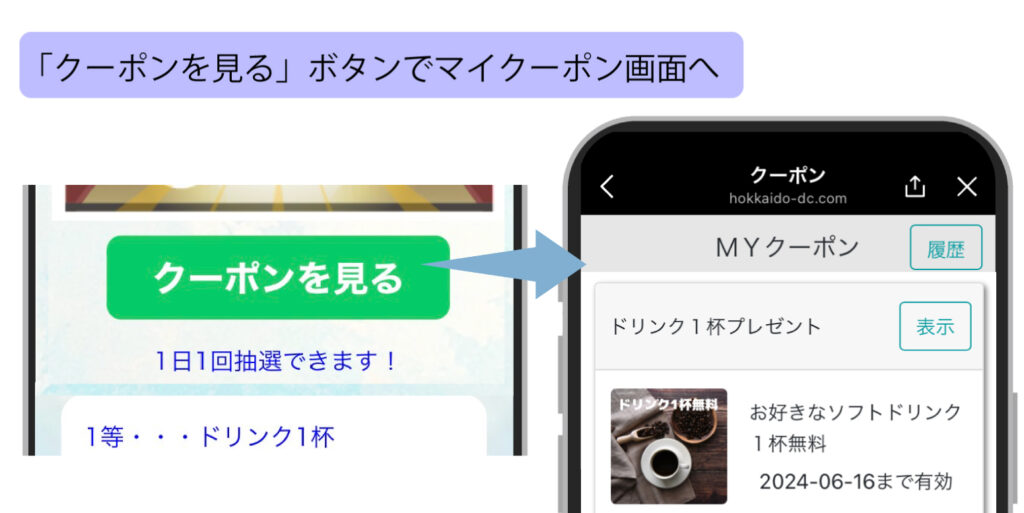

《クーポン付与設定》
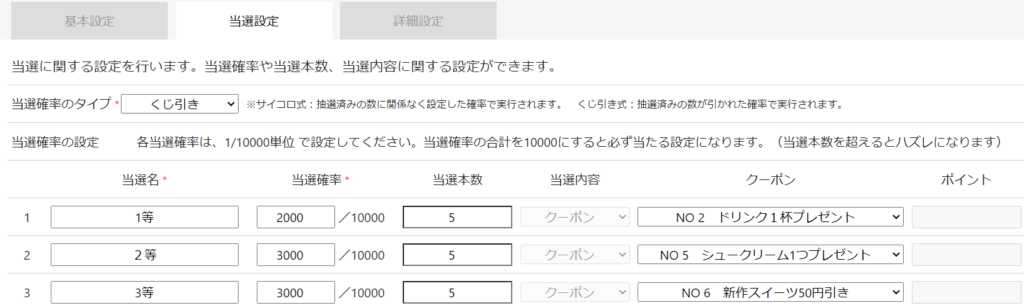
《ポイント付与設定》
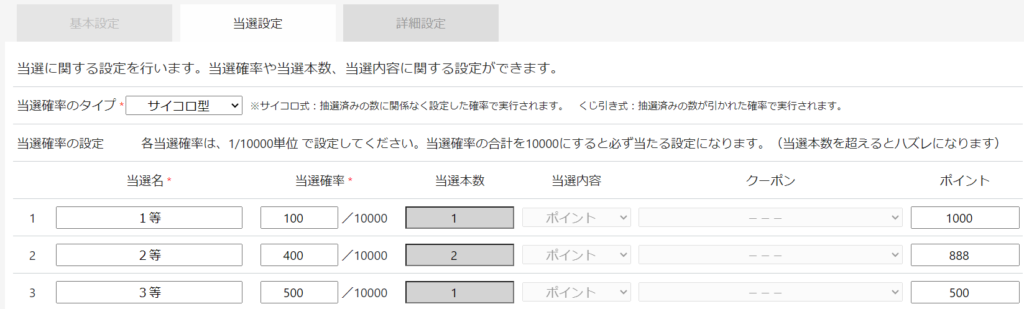
《混合設定》 クーポン・ポイント・画像
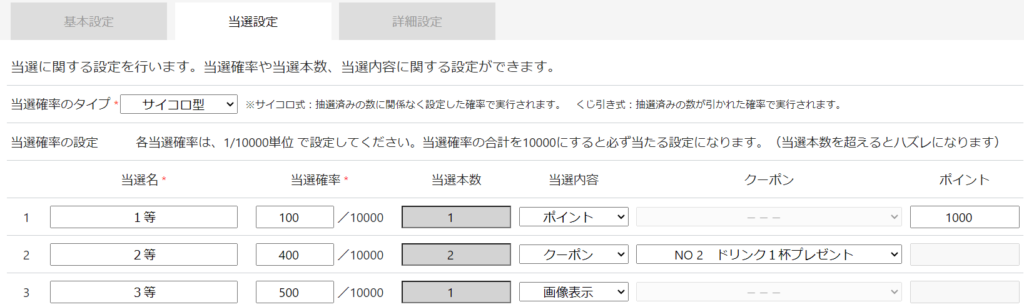
表示 | 説明 |
当選確率のタイプ | サイコロ式:抽選済みの数に関係なく設定した確率で実行されます。 |
当選名 | 1~10等までの設定できます。当選設定は1つ以上設定しないと登録することができません。(下書きは可能)ハズレもクーポンにしたい場合は設定が必要です。 |
当選確率 | 合計10000ですべて当選となります。当選本数の上限超えるとハズレ画像となります。ハズレもクーポンにしたい場合は当選本数を最大に設定してください。 |
当選内容 | 基本設定の抽選結果で複合を選択した場合のみ、クーポン/ポイント/画像表示を選択できます。 |
当選本数 | 基本設定で当選制限する場合に設定してください。制限ない設定時はグレーの読み取り専用となり入力することはできません。 |
クーポン | 基本設定でクーポン送付選択時に設定してください。 |
ポイント | 基本設定でポイント送付選択時に設定してください。ポイント数を入力します。 |
詳細設定 ※任意
詳細設定 ※任意
設定メニュー操作手順
オプション>キャンペーン>抽選一覧>新規登録/抽選名・編集
「基本設定」タブと「当選設定」タブの設定のみで、初期画像や初期設定が適用され利用することができます。
詳細設定タブにて、用意した画像等を設定して好みの画面にカスタマイズすることも可能です。
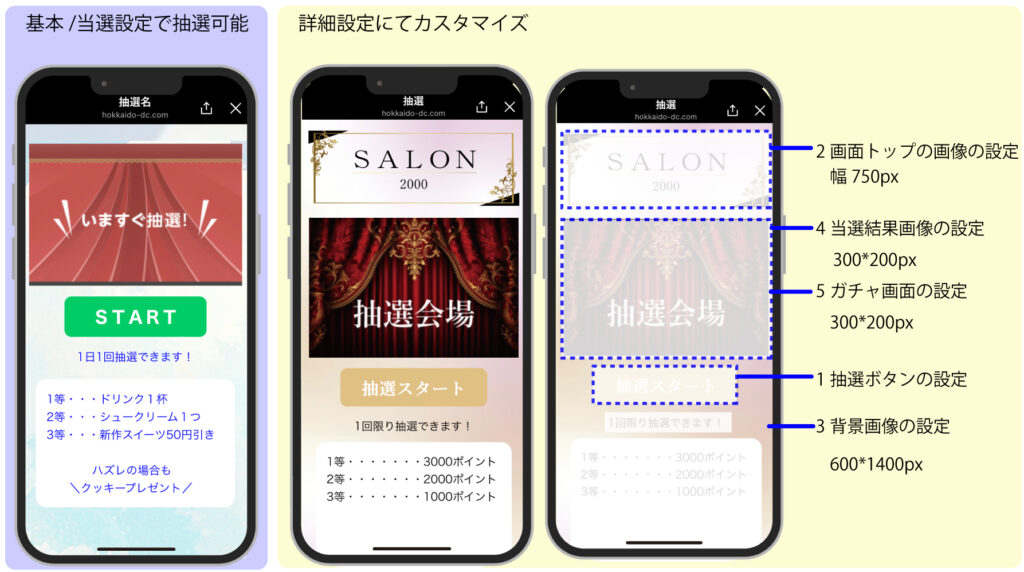
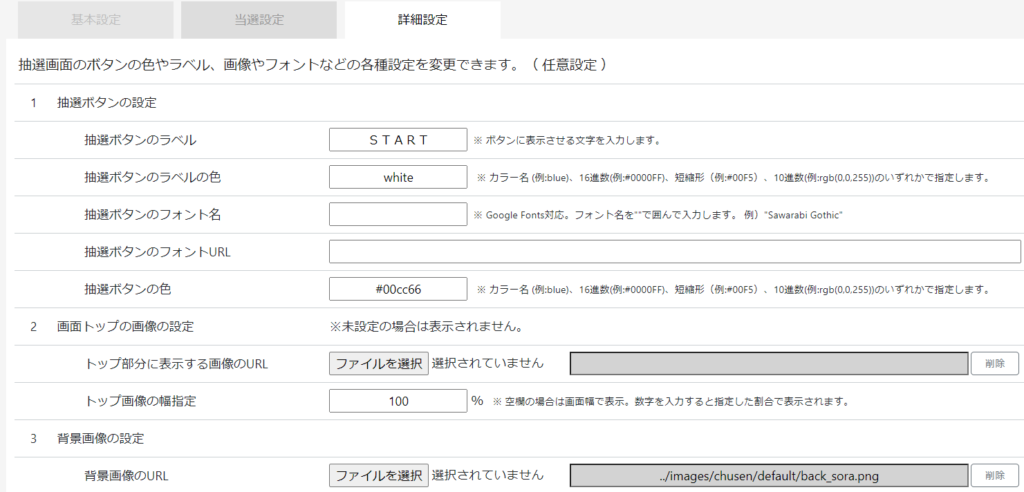
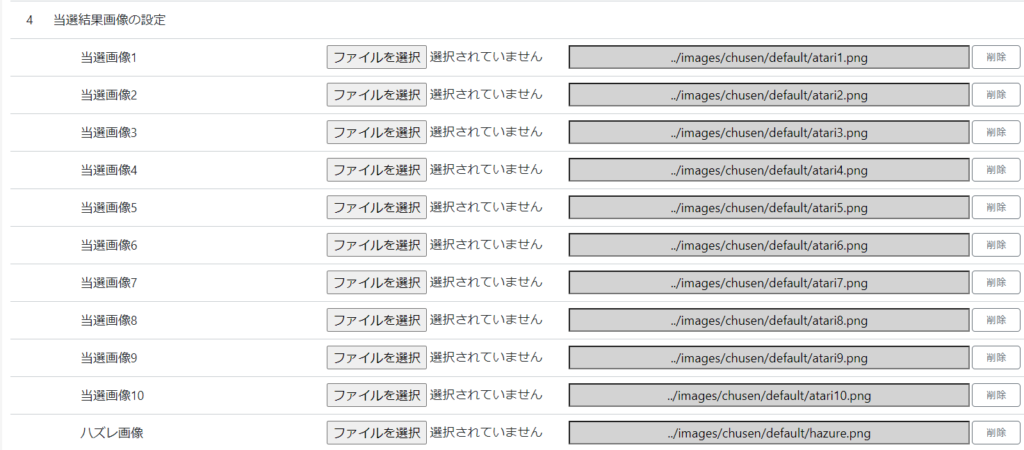
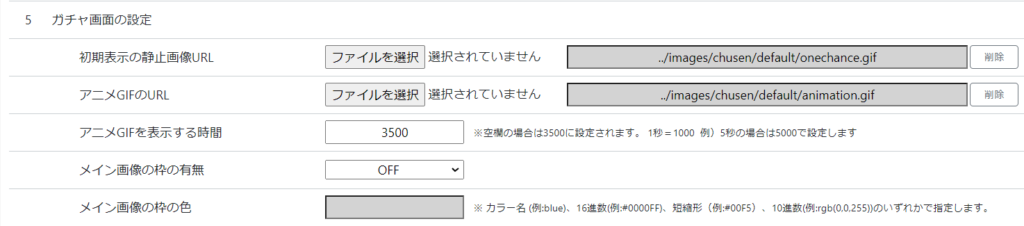
・メイン画像の枠 有 :幅4px
・メイン画像の枠 色 :枠を「ON」にしている場合に指定可能。未入力時は白い枠になる。
カラー名補足
カラー名補足
カラーコード https://www.colordic.org/
カラー名、16進数、短縮形、10進数のいずれかで指定します。
例)blue ・ #0000ff ・ #00F5 ・ rgb(0,0,255)
Google Fonts補足
Google Fonts補足